一、安装与环境搭建
请参考这位大佬的博客:https://www.cnblogs.com/king8/p/9144521.html
安装包地址链接:https://pan.baidu.com/s/1A0DNaTYEvaoO-paE-8sLrw 密码:p4w7
二、loadrunner介绍
loadrunner有三个软件,其中Virtual User Generator是用于录制测试脚本的,是一个虚拟用户生成器。Controller用于创建、运行和监控场景的。Analysis是用来分析结果的。
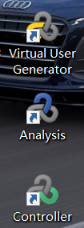
Loadrunner做性能测试步骤:
1、制定测试计划
2、创建脚本
3、定义运行测试场景
4、分析测试结果
三、测试计划
使用LoadRunner测试XC-9000服务器登录性能,网址为本地IP:80,用户名为admin,密码******,要求:
1、虚拟用户为50;
2、每隔15s启动10个Vuser;
3、运行时间为5分钟
4、给出测试报告
四、创建测试脚本
1、启动Virtual User Generator
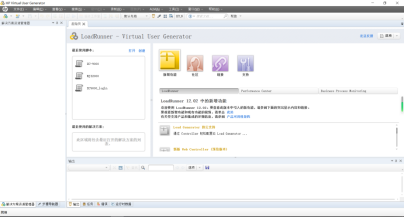
2、新建脚本和解决方案

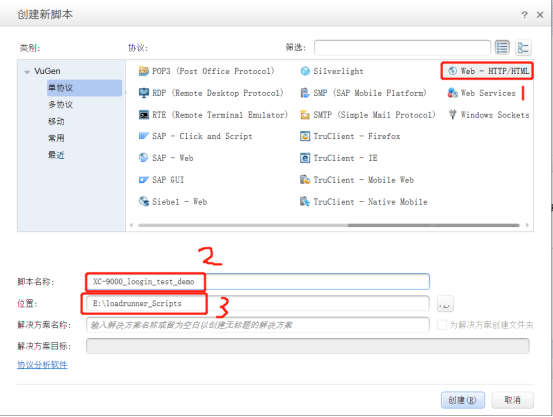
1这里因为测试脚本是一个网站,所以我们选择Web-HTTP/HTML
2是自己设置的录制的脚本名字,如果自己没有起名系统会默认起一个和你选择的协议名字
3、开始录制脚本
点击录制-录制,弹出以下页面

1是脚本储存位置,也就是储存下图的Action这里,不能放在Vuser_init和Vuser_end里面,选择默认就好了
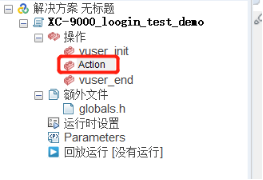
2是录制脚本模式,系统有三种模式,我是通过浏览器
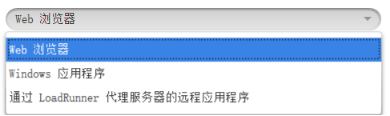
3是使用什么浏览器进行脚本录制,这里建议使用360急速浏览器,因为其他浏览器较容易卡顿和打开网址比较慢,可以下载好后把浏览器程序位置填入,也就是下图这个地方的地址填入。
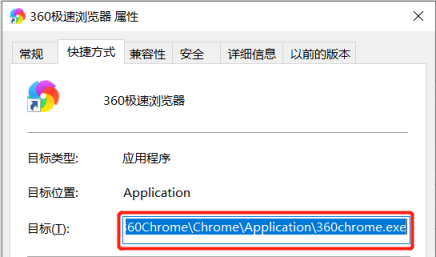
4是我们需要进行测试的系统地址
5工作目录一般不要随意去改,保存默认就行
4、进行模拟操作录制脚本
配置完后直接点击开始录制,如果过程中有提示一些东西,选择是就好了,没有什么影响,点击开始录制后会自动弹出一个录制的条框和调用刚才选择的浏览器自动输入网址。等待浏览器进入网页进行操作,这个等待过程可能会长一些。我输入用户名和密码后,点击登录了。


录制完成后,点击停止录制,正在录制后面的数字是指,我们在打开浏览器和操作过程中完成了多少次的客户端、浏览器、服务端数据交换

停止录制后,系统生成测试脚本,包括各种请求和cookie或者数据,下图中是系统在我登录过程中捕获了一个CorrelationParameter的参数,可以不用管,直接点击关闭,可以看到我们的脚本代码。

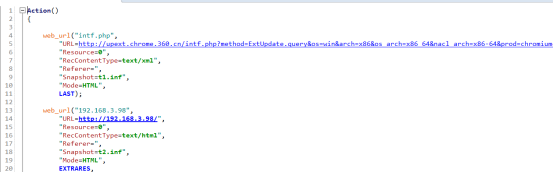
5、脚本回放
回放是为了你的录制脚本可以正常使用,点击下图中的回放,如果脚本在运行过程中有问题,系统会自动停下来,没有问题就会一直运行到结束,下面的图中出现了绿色的对勾,意思是通过的。

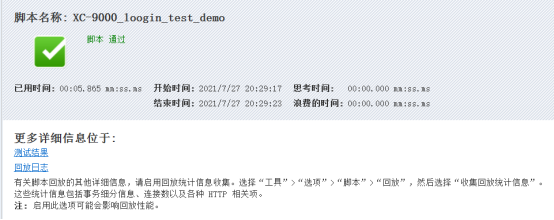
五、创建测试场景
1、点击工具,选择创建Conroller场景
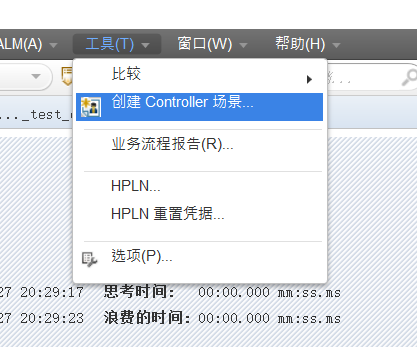
1选择手动场景,因为要手动输入持续时间和虚拟用户数等
2是虚拟用户数,前面的测试计划中要求是50个,所以我填写50
3是使用本机去承受压力,进行压力测试
4是组名
5是保存的结果地址
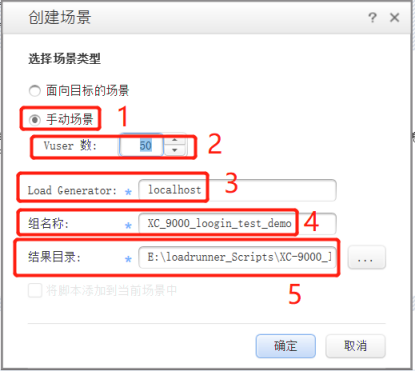
点击确认后,系统自动会打开第二个软件Controller
2、设置场景
双击启动时间,设置1总的Vuser数为测试计划要求的50个,2是在3的持续时间内启动多少个用户,按照测试计划要求填写10个Vuser在每15秒内启动

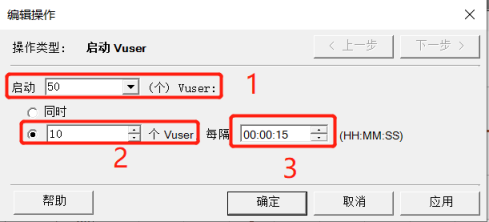
Vuser数量变化可以通过交互计划图看出
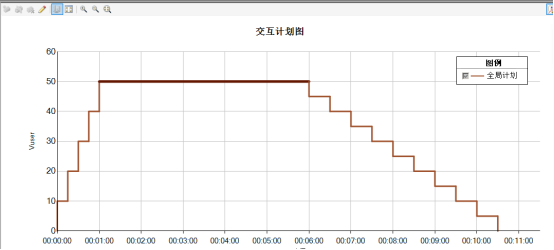
3、运行
点击左上角的开始场景,开始运行
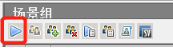
在运行过程中如果你看不到运行过程的数据图形,你可以在点击视图-显示可用图就能看到了,还可以选择图形的多少点击视图-查看图选择显示的图形数量,如果你点击显示四个图但是只显示俩个图,可以点击软件的最小化就可以看到四个了
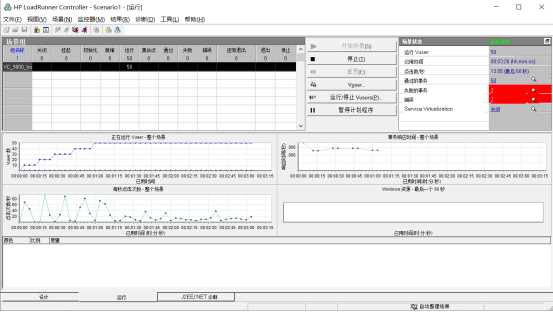
当测试场景不再是灰色,运行Vuser用户的数量为0时,脚本运行完成
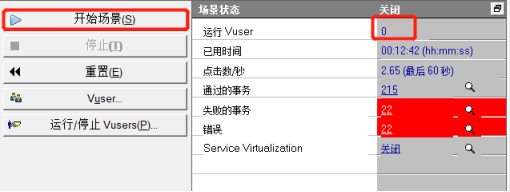
六、分析结果
点击结果-分析结果,系统会自动进入第三个软件Analysis
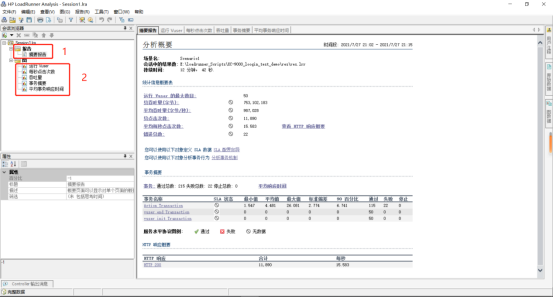
1是总的报告
2是各个指标图
七、性能指标
1、响应时间
一般响应时间在3s内,用户会感觉比较满意。在3s~8s之间用户勉强能接受,大于8s用户就可能无法接受。
2、吞吐量
吞吐量表示单位时间内能够完成的事务数量,因此也被称为每秒事务数(Transaction Per Second),计算方式是完成的事务数除以时间。
3、服务器资源占用
服务器资源占是指在负载情况下,系统的资源利用率。资源占用越低,说明系统越优秀。例如,cpu的占用率、内存使用率、查询Cache命令率、磁盘I/O读写速率等。